Эффективная работа с Microsoft PowerPointРефераты >> Программирование и компьютеры >> Эффективная работа с Microsoft PowerPoint
Чтобы отменить пометку слайда как скрытого, необходимо его выделить и нажать кнопку Скрыть слайд или еще раз выбрать команду Скрыть слайд в меню Сервис или в контекстном меню.
Для того чтобы увидеть переходы на полном экране и построения в слайдах с маркированным текстом, нужно переключиться в режим демонстрации, где и воспроизводится фильм.
Чтобы запустить фильм целиком, необходимо выделить первый слайд и нажать кнопку Демонстрация или выбрать команду Демонстрация в меню Вид. При выборе команды Демонстрация появляется диалоговое окно Демонстрация слайдов. Можно указать параметр Все и нажать кнопку Демонстрация, чтобы запустить фильм
целиком, либо просмотреть часть слайд-фильма, задав номера начального и конечного слайда в текстовых полях От и До, а затем нажать ту же кнопку Демонстрация.
Добавление слайдов с диаграммами и графиками
Диаграмма служит для передачи любой информации, которая может быть выражена количественно. Поскольку диаграмма есть визуальное представление числовых данных, ее использование может оказать гораздо большее действие на аудиторию, чем поток самых красноречивых слов.
Microsoft Graph 5 представляет собой специальный модуль, который создает диаграммы для использования в приложениях Windows, таких как Microsoft Word, Microsoft Excel и Microsoft PowerPoint. При создании или модификации диаграмм панели инструментов и меню PowerPoint заменяются стандартной панелью инструментов и меню модуля Graph, так что на экране будут только те команды и кнопки, которые нужны для работы с графиками.
 |
После создания слайда с диаграммой или добавления графика в уже существующий слайд необходимо выбрать тип диаграммы из 18 возможных, предлагаемых PowerPoint. Для выбора диаграммы необходимо:
1. Выделить пример диаграммы на слайде.
2. Нажать стрелку справа от кнопки Тип диаграммы панели инструментов Стандартная модуля Graph. На экране появится палитра типов диаграмм.
3. Щелкнуть мышью нужный тип диаграммы.
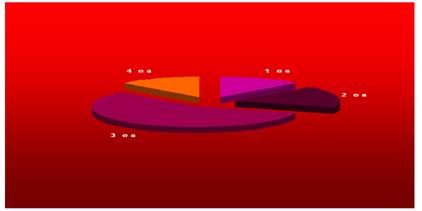 |
Далее можно уточнить свой выбор, нажав кнопку Параметры диалогового окна Тип диаграммы и определив подтип диаграммы.
Диаграммы с областями показывают количественные изменения значений нескольких величин на протяжении некоторого интервала времени. Диаграммы-графики весьма похожи на них, но они скорее подчеркивают степень изменения величин, нежели количественное значение этих изменений.
Линейчатые диаграммы сравнивают данные, накопленные на протяжении некоторых временных интервалов. Они в большей мере подчеркивают различие данных во времени. Линейки таких диаграмм обычно направлены горизонтально. Подтип Сгруппированные линейчатые диаграммы служит для отображения относительных вкладов различных данных в некоторое целое. Подтип Процентные сгруппированные линейчатые диаграммы служит для отображения тех же относительных вкладов, выраженных в процентах.
Гистограммы – это линейчатые диаграммы с вертикальным расположением линеек. Как и линейчатые диаграммы, они сравнивают данные, накопленные за некоторые промежутки времени и иллюстрируют как бы “моментальные снимки” данных. Аналогично линейчатым диаграммам, гистограммы не очень удобны для демонстрации изменения данных во времени. Гистограммы также имеют подтипы Сгруппированные и Процентные сгруппированные.
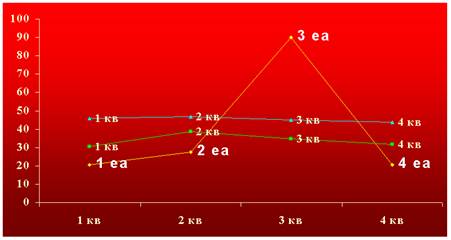 |
Круговые диаграммы показывают соотношения, возникающие при разбиении некоторого целого на части. Можно отделять определенные сектора от круга, чтобы заострить внимание на каких-то данных. Значения, представляемые секторами, содержатся в одном ряде чисел таблицы данных модуля Graph.
XY-точечные диаграммы демонстрируют степень связи между двумя рядами чисел. В основном они используются для предоставления научных данных.
Кроме того, диаграммы этого типа позволяют изобразить в координатах XY два множества чисел в виде одного.
Кольцевые диаграммы, как и круговые, служат для отображения соотношений между частями некоторого целого, однако здесь появляется возможность представить в одной диаграмме несколько подобных соотношений.
Объемные диаграммы с областями представляют собой обычные диаграммы с областями, изображенные в трех измерениях. Объемность не имеет практического значения и предназначена только для украшения диаграммы.
Объемные линейчатые диаграммы представляют собой обычные линейчатые диаграммы, изображенные в трех измерениях.
Лепестковые (радарные) диаграммы позволяют сопоставить значения нескольких разнородных величин. При этом каждому типу данных соответствует своя радиальная ось, выходящая из центра диаграммы.
Ввод числовых данных.
В исходном множестве значений, в окне таблицы данных при запуске Microsoft Graph, содержится пример того, как текст и числа должны располагаться в таблице. График, находящийся позади окна таблицы данных, изображает текст и числа в графической форме и обновляется автоматически каждый раз, когда редактируется таблица.
Чтобы создать требуемый график, программа PowerPoint должна знать, как введены ряды данных: по строкам или по столбцам. Если ряды расположены по столбцам, нужно нажать кнопку По столбцам панели инструментов Стандартная модуля Graph. Для возврата к построчному расположению данных необходимо нажать кнопку По строкам.
Ввод меток
При вводе данных для графика нужно заменить текстовые метки в первой строке и первом столбце. Для замены метки необходимо щелчком мыши или с помощью клавиш со стрелками переместить указатель активной ячейки на ячейку с текстовой меткой, а затем ввести новую метку поверх существующей.
